에디터 버전 : 2021.3.28f1 (LTS)
유니티 에디터의 전체적인 설정을 변경할 수 있는 항목이다.
Unity Remote [Depricated]
Android, iOS 등 앱을 개발할 때 사용하기 위한 기능으로 유니티 플레이 모드에서 화면 출력과 입력이 디바이스와 연결되도록한다. 따라서 빌드 이전 단계에서 타겟 디바이스를 통한 테스트가 가능하다.
2020.1 및 이후 버전에서는 depricated 되었으며 Device Simulator Package가 기능을 대신한다.
Device Simulator Package
2020 이후 버전이라면 에디터에 기능이 포함된 상태로 Window > General > Device Simulator 를 통해 사용할 수 있다.

이전 버전의 경우 패키지를 설치해 주어야 창을 열 수 있다.
패키지 매니저를 통해서 설치가 가능하며 이 때 패키지가 검색해도 나오지 않는 경우
패키지 매니저 창에서 어드밴스 설정에 들어가서
Pre-release Package 옵션을 활성한 이후에 패키지를 검색하면 찾을 수 있다.
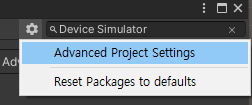

Asset Serialization
프로젝트를 저장할 때 에셋들의 정보를 저장하는 방식에 대해서 설정할 수 있는 옵션이다.

Serialization 옵션에는 세가지가 있다.
Mixed
에셋이 바이너리와 문자열 각각의 저장된 상태로 유지된다. 새로 추가되는 에셋의 경우 바이너리가 적용된다.
Force Binary
에셋을 바이너리로 저장한다.
임의의 프리팹을 생성하고 파일을 열어보면 바이너리로 저장된걸 확인할 수 있다.

비주얼 스튜디오에서 파일이 열리지 않는 경우 Extensions > Manage Extensions 에서 HexVisualizer 를 설치하면 된다. 이때 실행중인 비주얼 스튜디오는 모두 종료해야 설치가 진행된다.
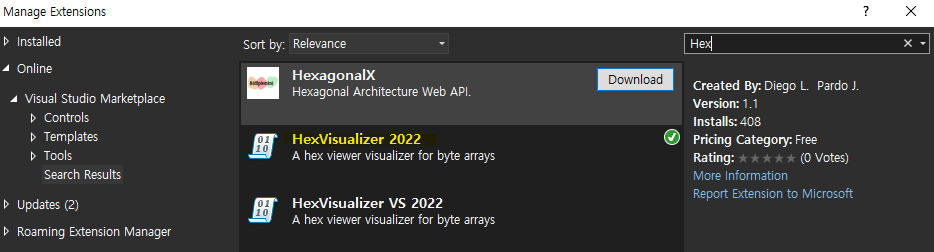
Force Text
에셋을 문자열로 저장한다.
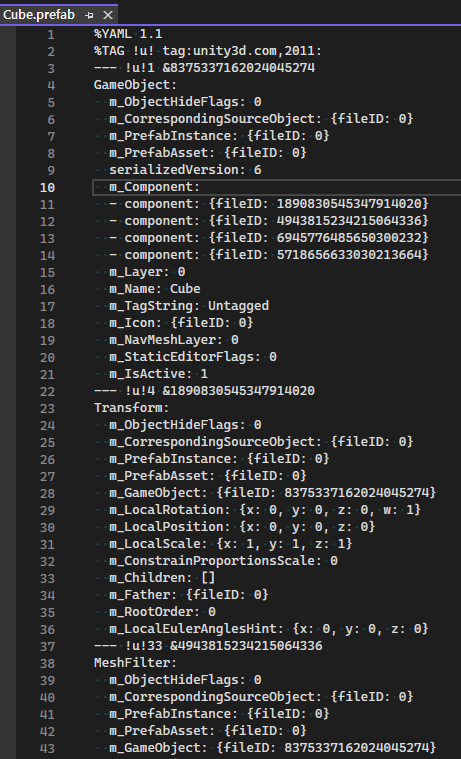
저장된 정보는 텍스트 기반으로 데이터 직렬화 언어로 많이 사용되는 YAML 형식이다.
프리팹의 정보가 키&밸류 형태로 정리되어있어 바이너리와 달리 사람이 쉽게 읽을 수 있도록 표현되었다.
Force Text 모드에서 프리팹을 생성하고 Mixed 모드로 변경시 기존 프리팹은 텍스트, 새로 생성된 프리팹은 바이너리로 저장된다.
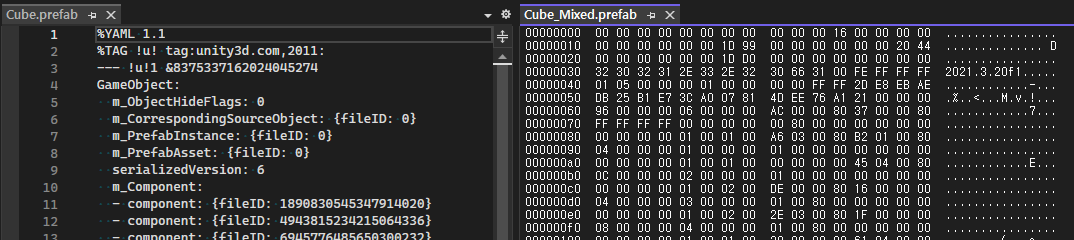
Mixed 또는 Force Text 를 선택한 경우 Serialize Inline Mappings On One Line 토글이 활성화된다.
이 옵션은 참조 및 인라인 맵핑을 한 줄에 쓸것인지 여부를 정한다. 비활성화시 한 줄의 총 문자가 80자 이상이 되면 텍스트가 분할된다.
Default Behaviour Mode
프로젝트를 처음 생성시 2D 또는 3D를 선택하는데 프로젝트 생성 이후에도 해당 설정에서 변경이 가능하다.

유니티에서는 프로젝트가 Full 2D 인 경우 이외에는 모두 3D 로 작업환경을 정할 것을 추천한다.
2D와 3D 설정에는 프로젝트의 몇가지 기본세팅에서 차이가 있다.
2D
- Import 하는 모든 영상은 2D 이미지로 간주되며 Sprtie로 설정된다.
- Scene View 가 2D로 세팅된다.
- 게임 오브젝트가 기본적으로 실시간 Directional light 의 광원을 받지 않는다.
- 카메라의 기본 위치가 0, 0, -10 으로 설정된다.
- 카메라가 Orthographic 으로 설정된다.
- Lighting 창의 옵션의 경우
* 새로운 씬에 대해서 Skybox가 비활성화
* Ambient Source 는 Color(54, 58, 66) 로 설정
* Realtime Global Illumination(Enlighten) 꺼짐 상태
* Baked Global Illumination 꺼짐 상태
* Auto-Building 꺼짐 상태
3D
- Import 한 모든 이미지가 2D 이미지로 간주되지 않는다.
- Sprite Packer 가 비활성화된다.
- Scene View 는 3D로 설정된다.
- 기본 게임 오브젝트가 리얼 타임 Directional Light 광원을 받는다.
- 카메라의 기본 포지션은 0, 1, -10 으로 설정된다.
- 카메라가 Perspective 로 설정된다.
- Lighting 창의 경우
* Skybox 는 built-in Default Skybox 로 설정
* Ambient Source 는 Skybox 로 설정
* Realtime Global Illumination (Enlighten) 켜짐 상태
* Baked Global Illumination 켜짐 상태
* Auto-Building 켜짐 상태
차이점을 보면 2D에서 3D 작업을 한다고 해서 치명적인 문제가 발생하지는 않는다.
하지만 몇가지 기본 설정들은 각 상황에서만 사용하는 경우가 많기 때문에 맞춰서 작업하는것이 권장된다.
'Develop > Unity' 카테고리의 다른 글
| 유니티 프로젝트 창 검색 활용 (1) | 2024.06.30 |
|---|---|
| Project Settings - Editor #2 (Asset Pipeline ~ Graphics) (2) | 2024.02.15 |
| Asset Serialization, Binary and Text (0) | 2024.02.14 |
| Project Settings - Audio (1) | 2023.05.12 |
| Project Settings - Adaptive Performance (1) | 2023.04.28 |